Создание сервера AirPrint на Raspberry Pi
Прежде чем создавать сервер AirPrint на Raspberry Pi, сначала вам нужно создать сеть принтеров, для которой требуются CUPS и Samba, просто следуйте инструкциям ниже, чтобы получить сеть принтеров на Raspberry Pi:
Шаг 1 : выполните следующую команду в терминале, чтобы обновить Raspberry Pi:
$ судо удачное обновление
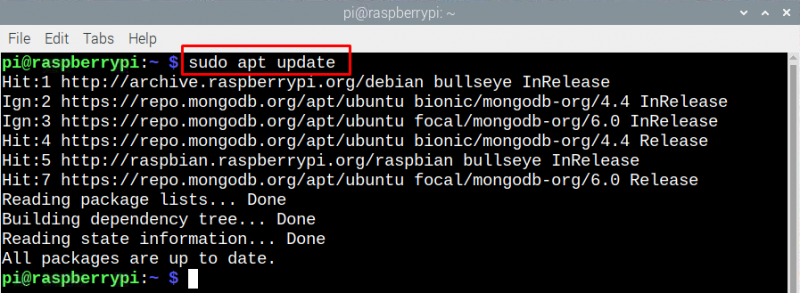
Шаг 2 : Для установки общей системы печати Unix выполните следующую команду:
$ судо подходящий установить чашки
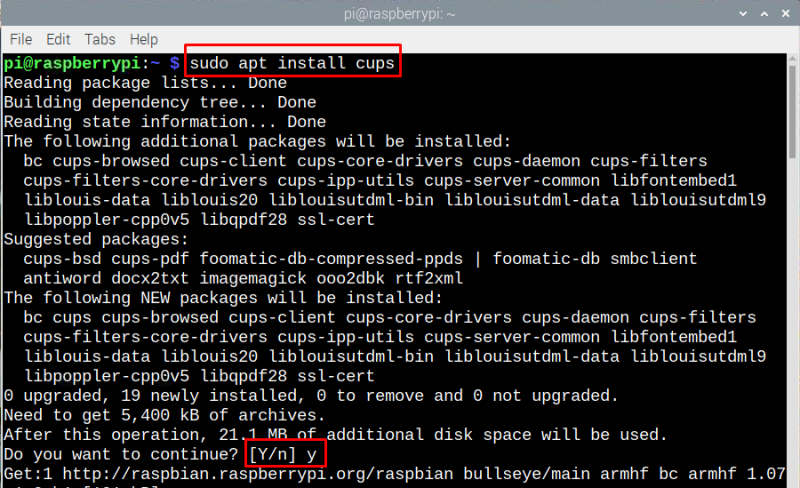
Далее для получения доступа к административным функциям кубков выполните данную команду в терминале:
$ судо пользовательский мод -а -ГРАММ лпадмин пи 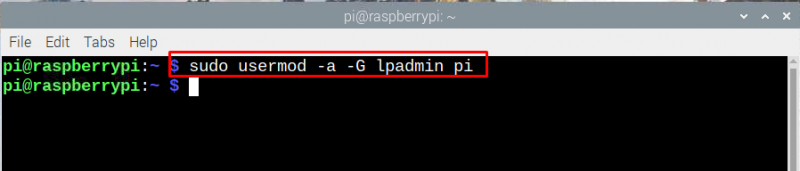
Шаг 3 : Чтобы сделать общую систему печати Unix доступной для всей сети и убедиться, что она работает правильно, выполните следующую команду:
$ судо cupsctl --remote-любой 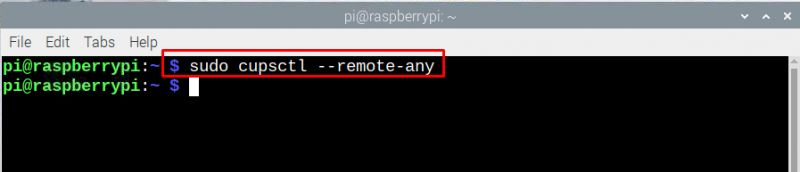
Затем перезагрузите CUPS, чтобы сохранить изменения, выполнив следующую команду:
$ судо systemctl перезапустить чашки 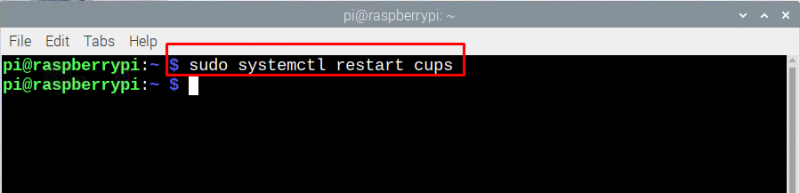
Вот как вы можете получить доступ к серверу печати Raspberry Pi с любого устройства, подключенного к той же сети, что и Raspberry Pi.
Шаг 4 : Теперь откройте веб-страницу CUPS, введя «
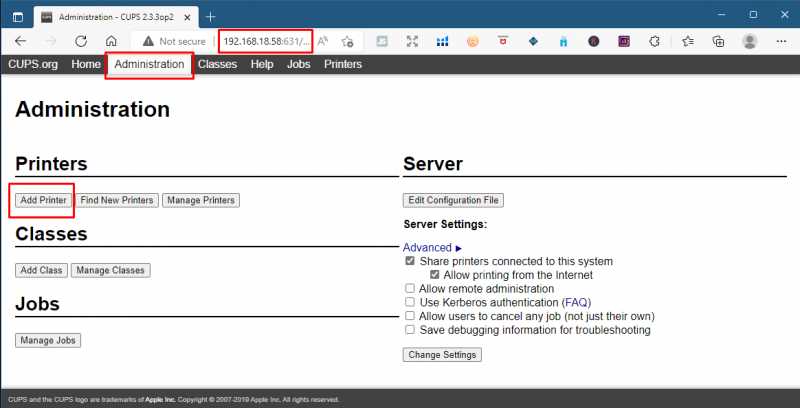
Теперь нажмите на «Найти новые принтеры» чтобы добавить принтер, который вы подключили к Raspberry Pi через USB-кабель:
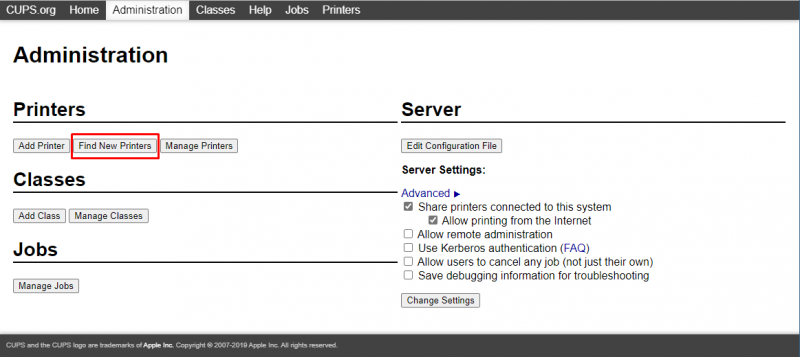
Шаг 5 : Теперь пришло время установить приложение AirPrint на Raspberry Pi, чтобы к принтеру можно было получить доступ с устройств Apple, для этого выполните следующую команду:
$ судо подходящий установить авахи-демон 
Этот пакет, установленный на этом этапе, представляет собой архитектуру Apple Zeroconf, которая обычно называется Bonjour, используемой сервером AirPrint.
Шаг 6 : чтобы убедиться, что AirPrint работает правильно, перезапустите Raspberry Pi, выполнив приведенную ниже команду:
$ судо перезагрузка 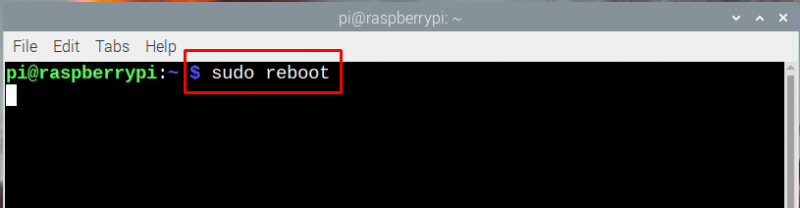
Шаг 7 : Теперь откройте любое приложение на вашем продукте Apple, которое поддерживает параметр печати, нажмите на параметр печати, и вы увидите принтер, который вы подключили к Raspberry Pi.
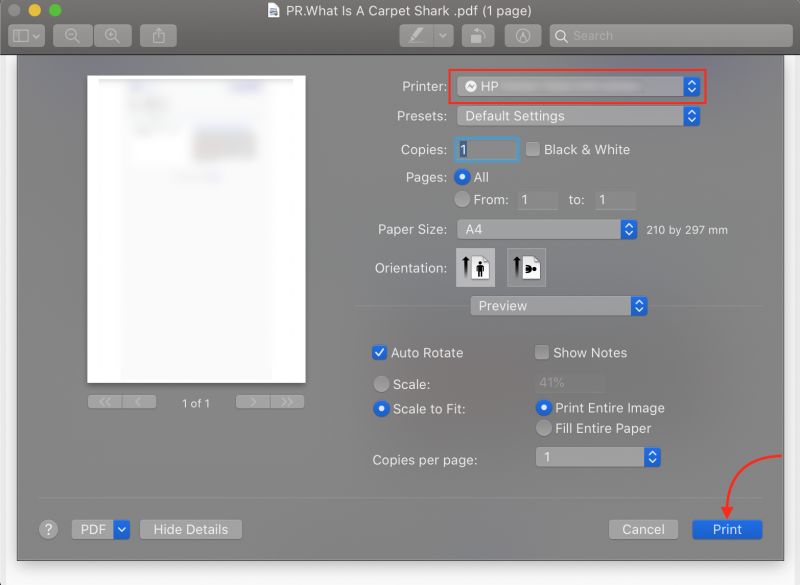
Вывод
Имея старый принтер без возможности подключения к Wi-Fi, вместо покупки нового вы можете добавить такую функцию с помощью Raspberry Pi, что сэкономит вам немного денег. Чтобы подключить устройства Apple к вашему старому принтеру, вам нужно подключить его к Raspberry Pi и создать сервер печати с помощью CUPS, а затем установить на него AirPrint.